excel三栏斜线表头 excel三栏斜线表头的完美制作方法,多掌握一门知识就等于多能解决一些问题,今天要介绍的是excel三栏斜线表头的相关知识,我相信当你看完excel三栏斜线表头 excel三栏斜线表头的完美制作方法这篇文章的时候你一定会掌握一门新技能,从而让你的工作更简单!
在Excel中制作三栏斜线表头的方法有很多,今天介绍一种认为最完美最简单的制作excel三栏斜线表头的方法。请看本文教程:excel三栏斜线表头的完美制作方法。
操作步骤:
步骤一:边框线的添加。边框线的添加别无选择,就使用单元格的边线即可。如下图所示。
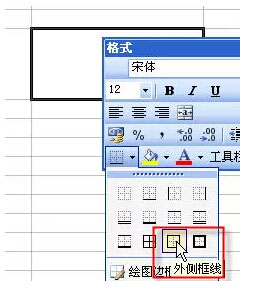
步骤二:添加斜线。
1、Excel2003版:工具栏右键菜单(或视图 – 工具栏) – 绘图- 点直线图标,在excel中拖画出斜线。
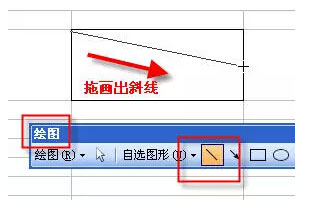
2、Excel2007和Excel2010版:插入- 形状 – 点直线图标,在Excel中拖画出斜线。
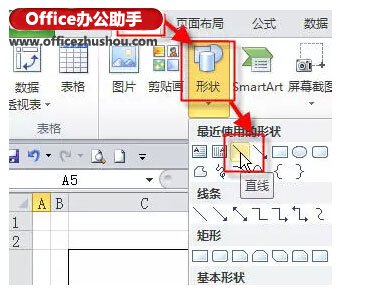
步骤三:添加文字。之所以称本方法完美,全在于可以完美的放置文字。其他方法有单元格输入换行法,有文本框中添加文字法。但都没有本方法简单实用。
1、Excel2003版,工具栏右键菜单(或视图 – 工具栏) – 窗体 -在窗体中点Aa(标签) – 拖画出标签 – 修改成需要的文字。

2、Excel2007和Excel10版,开发工具 – 插入 – 在点Aa(标签) – 拖画出标签 – 修改成需要的文字。如下图所示。
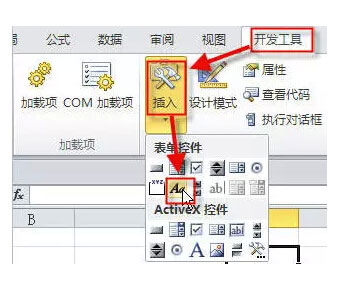
附:如果你Excel没开发工具选项卡,Excel2007中 左上office按钮 – excel选项 – 在选项窗口中一眼就看到 显示“开发工具”选项卡;Excel2010中,文件 – 选项 – 自定义功能区 – 右侧列表中选中 “开发工具”。
最终设置的效果如下图所示。

补充:大家以后在学习VBA时要打开“开发工具”选项卡,要记住是如何添加的。
 站长资讯网
站长资讯网